En ocasiones, algunos alojamientos se encuentran con que el enlace de Check-in Online que envían a sus huéspedes a través de Booking.com desaparece o aparece como “Link Removed”.
Esto ocurre porque Booking.com aplica filtros de seguridad muy estrictos: solo permite enlaces y correos electrónicos que estén previamente autorizados en la extranet.
En iButlers te contamos paso a paso cómo solucionarlo 👇
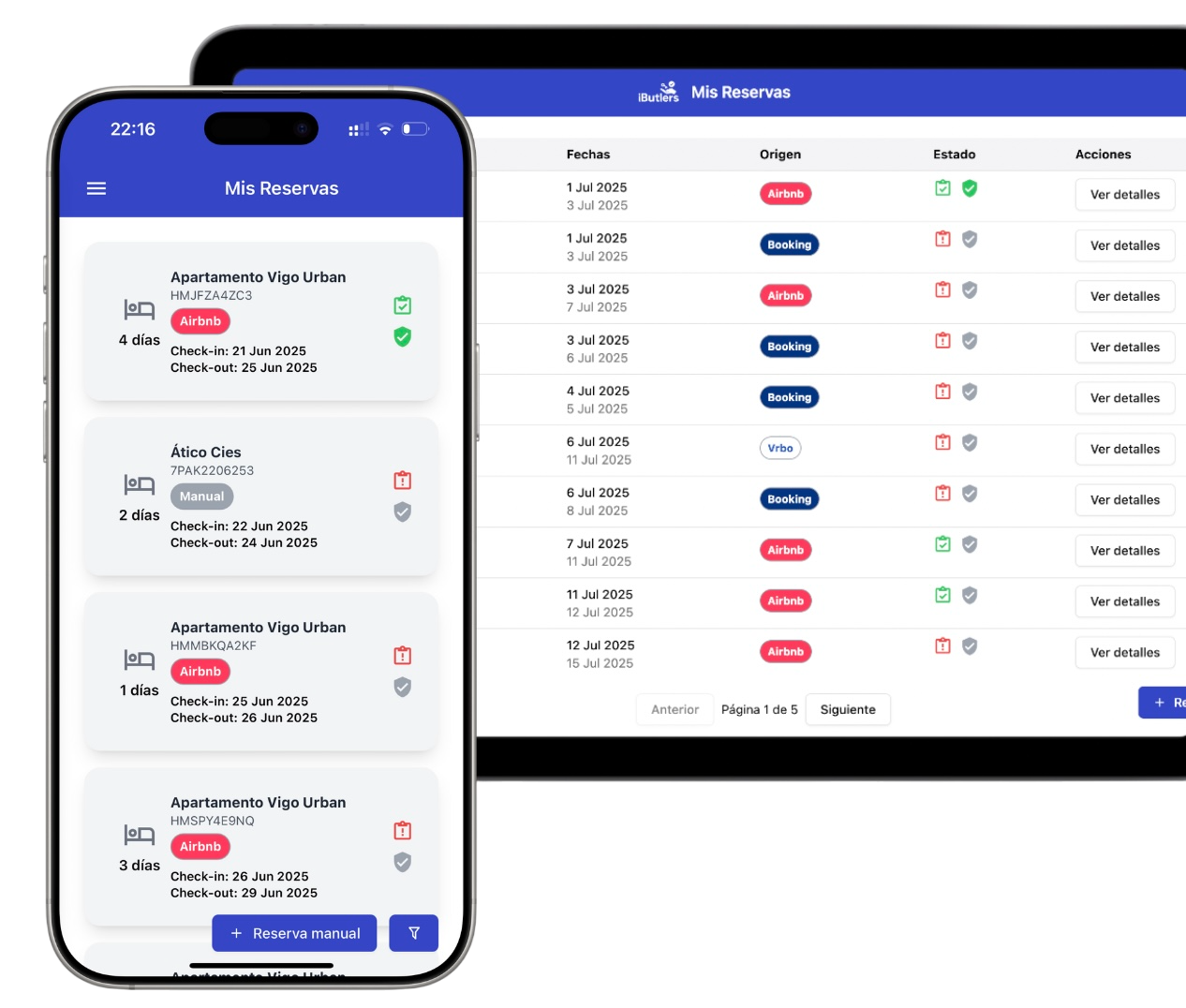
💡 ¿Cansado del registro de huéspedes?¿Sabías que puedes automatizar la recogida de datos y el envío a las autoridades?
Con iButlers gestionas todo el proceso de forma segura, legal y sin complicaciones.
🔎 ¿Por qué Booking.com muestra “Link Removed”?
Booking.com bloquea los enlaces que no reconoce como seguros. Esto puede pasar:
- Si envías un mensaje con tu enlace de check-in online a través de la mensajería de Booking.com.
- Si el email automático que se envía desde tu PMS o herramienta conectada incluye un link que no está autorizado.
En ambos casos, el huésped recibe el mensaje, pero sin acceso directo al check-in online.
✅ Paso 1: Revisa la configuración en la extranet
- Entra en Property > Messaging Preferences en tu extranet de Booking.com.
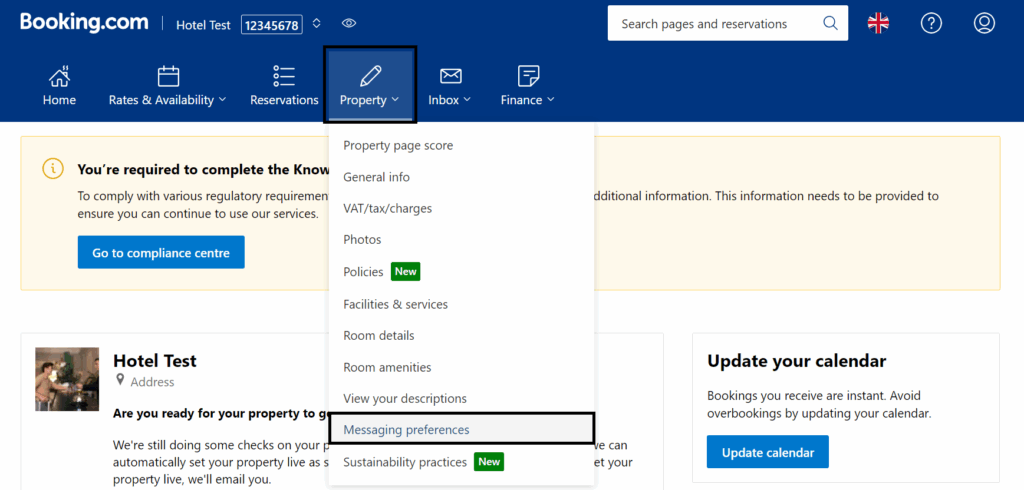
- Accede a la pestaña Security settings.
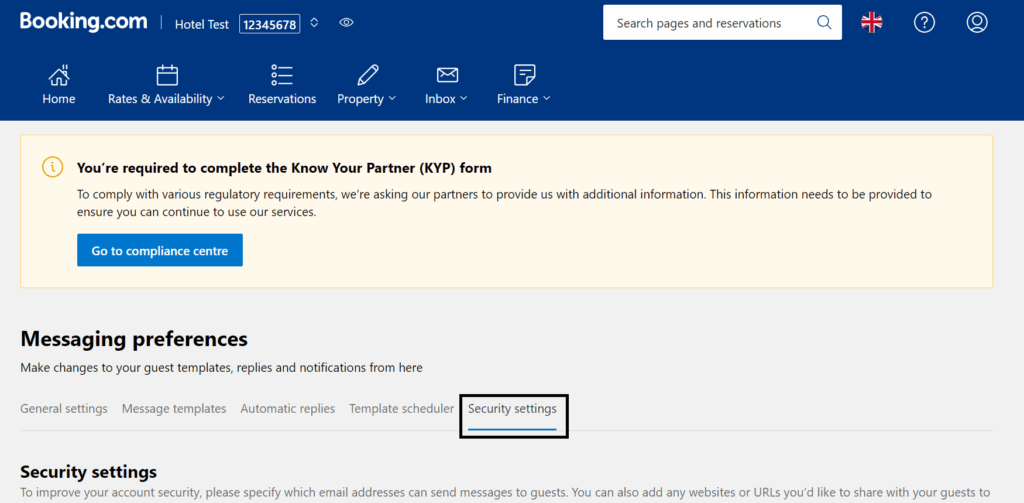
- Comprueba que tu enlace de iButlers para el Check-in Online está en la lista de Approved links.
- Formato URL para Check-in: https://checkin.es.ibutlers.com
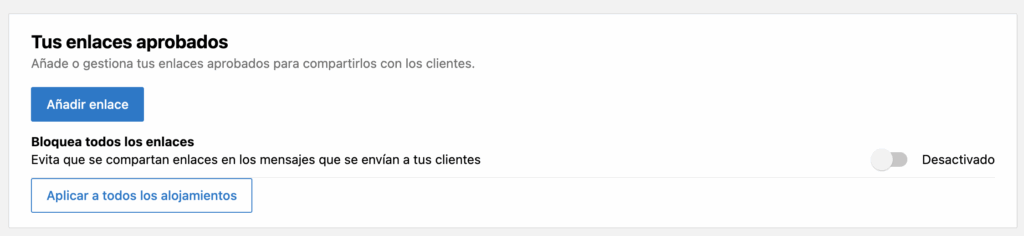
👉 Si usas plantillas automáticas (PreStay o similares), asegúrate de que el enlace correcto de iButlers también esté incluido.
📍 ¿Dónde encontrar tu enlace correcto en iButlers?
Tu enlace personalizado de Check-in Online está disponible en tu Panel de iButlers, dentro de cada alojamiento.
Allí encontrarás la URL que debes autorizar en Booking.com para que tus huéspedes siempre tengan acceso al check-in sin bloqueos.
EJEMPLO:
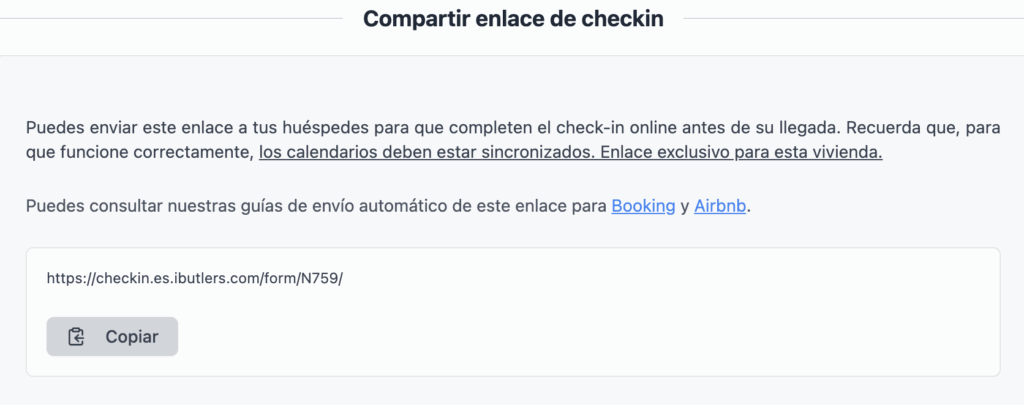
🔄 Paso 2: Refresca la autorización si el problema persiste
Si ya añadiste el enlace y Booking.com sigue eliminándolo, haz lo siguiente:
- Entra de nuevo en Security settings.
- Elimina el enlace de check-in de iButlers de la lista de autorizados.
- Guarda los cambios.
- Vuelve a añadir tu enlace de iButlers y guarda de nuevo.
Este “refresco” fuerza a Booking.com a actualizar su sistema y suele resolver el problema.
💡 Recomendaciones extra
- Revisa tanto enlaces como correos electrónicos: autoriza también las direcciones de email que uses con Booking.com.
- Autoriza el dominio completo (cuando sea posible): si tu enlace genera URLs personalizadas por huésped, esto evitará bloqueos futuros.
- Automatiza el envío del check-in: configura tus plantillas y respuestas automáticas en Booking.com para garantizar que cada huésped recibe el link a tiempo.
❓ Preguntas frecuentes
¿Cada cuánto debo revisar los enlaces autorizados?
Lo ideal es hacerlo cada vez que cambies dominio, configuración o proveedor de email.
¿Qué es mejor: autorizar un enlace o todo el dominio?
Si tu sistema genera links dinámicos para cada reserva, es más práctico autorizar el dominio.
¿Puedo automatizar el envío de mi check-in online?
Sí. Con iButlers puedes integrarlo en tus plantillas de Booking.com para que cada huésped reciba automáticamente su enlace.
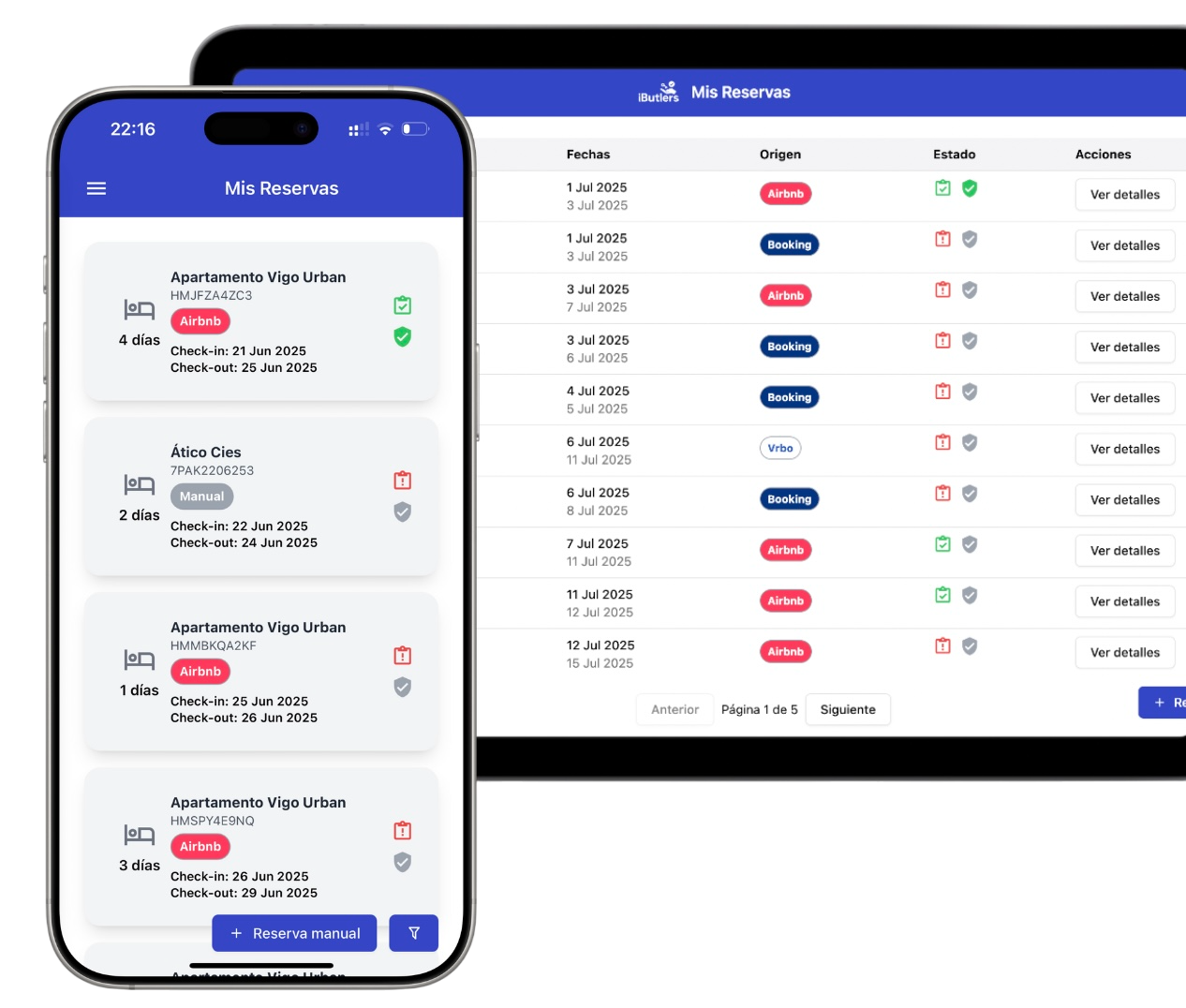
💡 iButlers, la mejor solución
Automatiza el cumplimiento del Real Decreto 933 2021 y el RGPD sin complicaciones. Recogemos solo los datos exigidos por ley sin guardar copias de documentos.
- Verificación de identidad legal y segura
- Envío automático de partes al Ministerio del Interior
- Protección de la privacidad de tus huéspedes
✅ Visita nuestra web o escribe a contacto@ibutlers.com